图片批量处理系统批量转换图片格式的方法
- 时间:2020-11-18 11:01
- 来源:下载吧
- 编辑:weijiayan
图片文件在我们的生活中是很常见的,我们在操作电脑的时候会需要整理一些图片文件的格式,如果遇到一些图像需要转换格式的话,通过图片批量处理系统这款软件就可以快速的完成批量转换操作了,这样既可以帮助用户完成转换操作,也能够将转换的操作时间缩短,方便又实用。很多用户还不知道要怎么操作图片批量处理系统这款软件来批量转换图片格式,那么接下来小编就跟大家分享一下具体的操作方法吧,感兴趣的朋友不妨一起来看看这篇方法教程,希望能够帮助到大家。

方法步骤
1.首先第一步我们打开软件之后,在界面的左上方找到选择图片这个功能按钮,然后点击进入到选择图片的界面。

2.打开选择图片的界面之后,我们在界面中选中想要处理的图片,全部选中之后点击右下角的打开按钮即可。
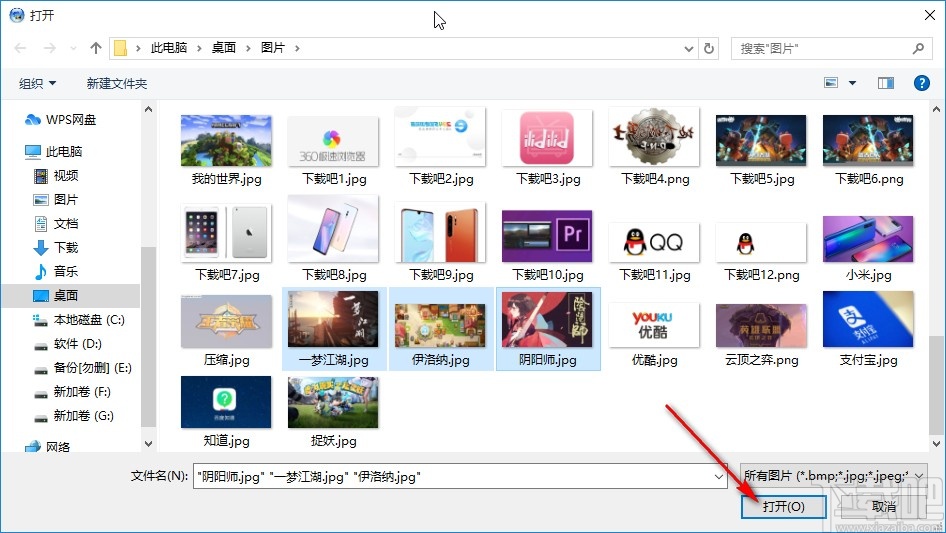
3.点击这个打开按钮之后,我们在软件的界面中就可以看到有添加任务这个功能选项了,然后点击这个添加任务选项准备添加任务。
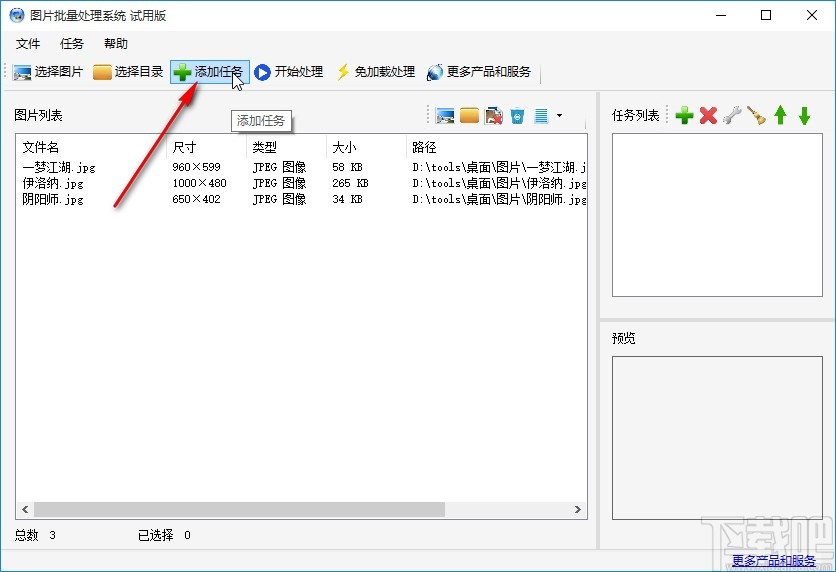
4.点击添加任务之后,在出现的界面中找到转换格式这个选项,选择这个功能之后点击下方的确定按钮。
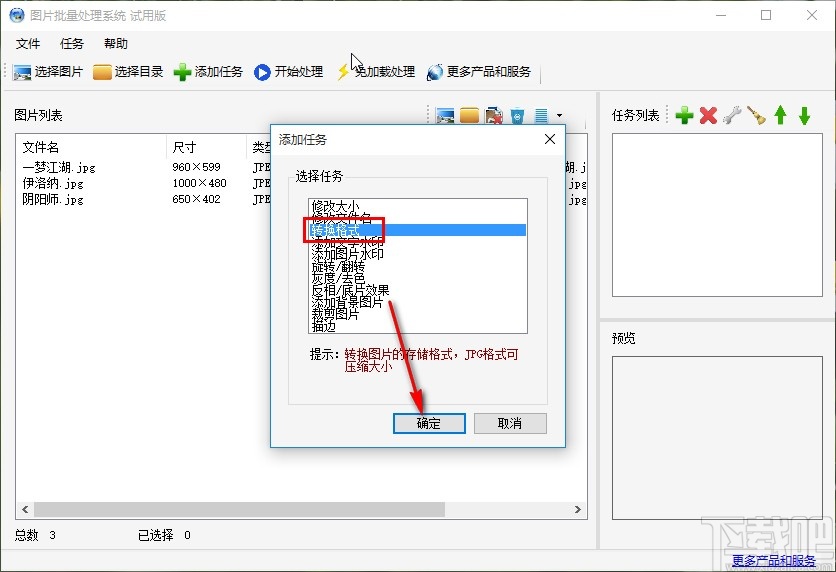
5.点击这个确定按钮之后在转换格式的界面中,根据自己的需求来选择想要转换的图片格式,选择之后点击确定按钮。
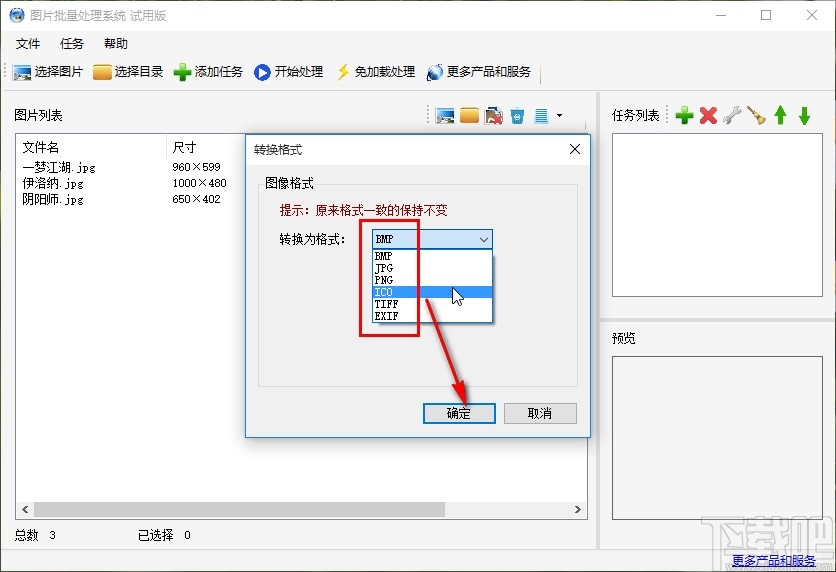
6.点击这个确定按钮之后,我们就可以在软件的任务列表中看到转换格式的任务了,勾选这个任务之后,点击界面上方的开始处理按钮。
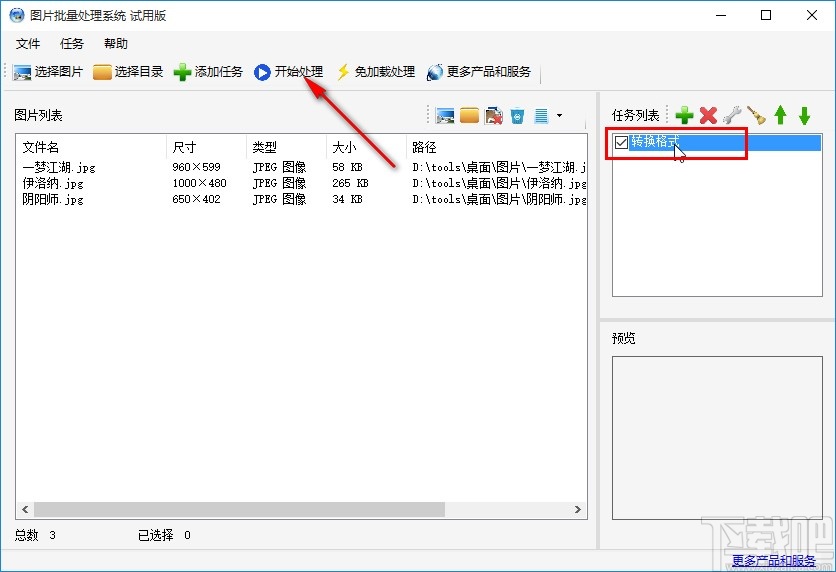
7.点击这个开始处理按钮之后,接下来会打开输出类型的选择界面,根据我们自己的需求选择输出新目录这个选项之后点击确定按钮。
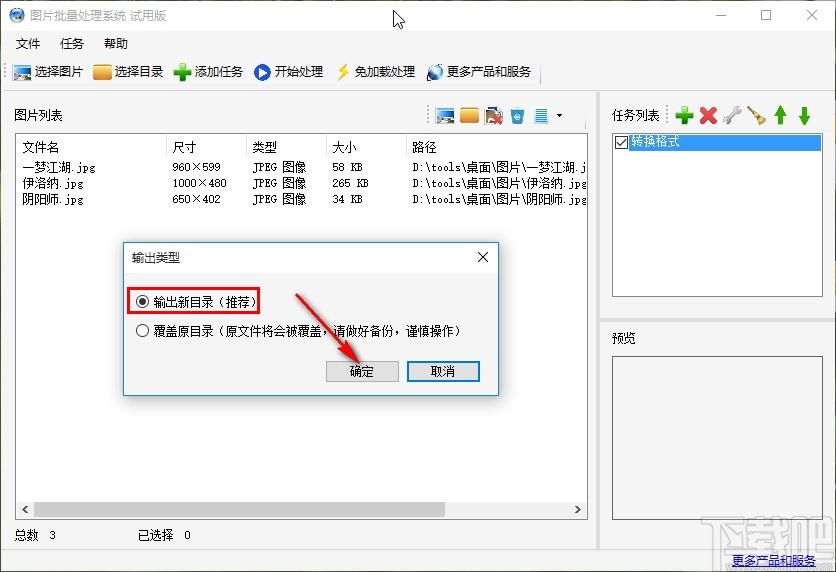
8.最后选择输出新目录之后需要选择想要保存转换格式的图片的路径,根据自己的需求选择好保存路径之后点击确定按钮即可。
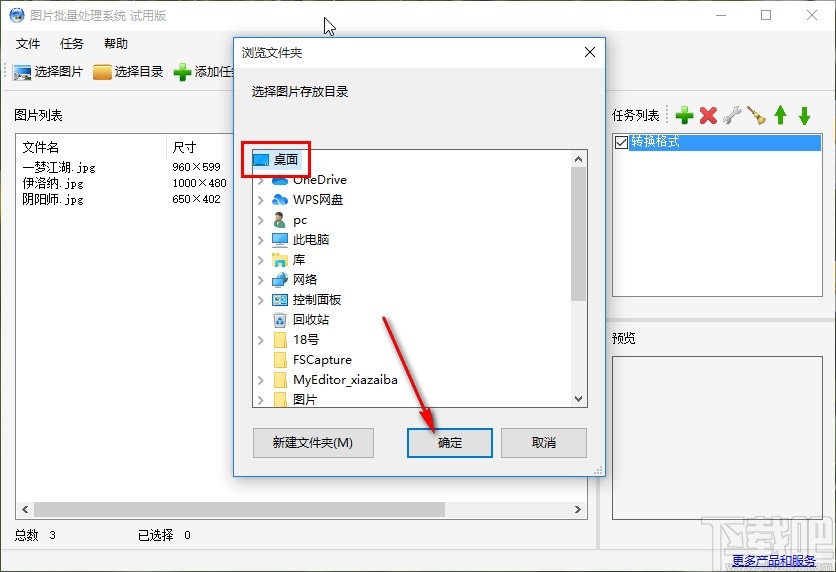
以上就是小编今天跟大家分享的使用图片批量处理系统这款软件的时候,批量转换图片格式的具体操作方法,有需要的朋友可以试一试这个方法,希望能够帮到大家。
最近更新
-
 淘宝怎么用微信支付
淘宝怎么用微信支付
淘宝微信支付怎么开通?9月5日淘宝公示与微信
- 2 手机上怎么查法定退休时间 09-13
- 3 怎么查自己的法定退休年龄 09-13
- 4 小红书宠物小伙伴怎么挖宝 09-04
- 5 小红书AI宠物怎么养 09-04
- 6 网易云音乐补偿7天会员怎么领 08-21
人气排行
-
 腾讯视频qlv格式转换成mp4图文教程(附一键转换工具)
腾讯视频qlv格式转换成mp4图文教程(附一键转换工具)
腾讯视频下载的视频格式为qlv,虽然无法通过格式工厂等视频格式转
-
 爱剪辑怎么给视频加字幕(超简单教程)
爱剪辑怎么给视频加字幕(超简单教程)
曾几何时给视频加字幕是一项非常专业的工作,不仅要用会声会影、
-
 秒拍视频怎么下载 秒拍视频下载到电脑教程
秒拍视频怎么下载 秒拍视频下载到电脑教程
秒拍视频因为有很多明星的自拍视频,以及其他各种视频还是非常火
-
 爱剪辑如何给视频打马赛克图文教程
爱剪辑如何给视频打马赛克图文教程
爱剪辑是一款免费易用的视频剪辑软件,那给视频打马赛克肯定是相
-
 3dmax如何安装?3dsmax2015超详细安装教程
3dmax如何安装?3dsmax2015超详细安装教程
3dmax如何安装?3dsmax2015是3dsmax系列目前的版本,不少3dsmax用
-
 Photoshop CS6 请卸载并重新安装该产品解决办法
Photoshop CS6 请卸载并重新安装该产品解决办法
安装完PhotoshopCS6后,打开失败提示:“请卸载并重新安装该产品
-
 照相馆照片照片处理软件 照相馆用的软件介绍
照相馆照片照片处理软件 照相馆用的软件介绍
很多朋友都在好奇照相馆用的都是什么软件?不仅可以裁剪寸照,还
-
 爱剪辑怎么调节视频速度 视频速度放慢/加快方法
爱剪辑怎么调节视频速度 视频速度放慢/加快方法
爱剪辑的调节视频速度功能,支持将视频速度调慢,将视频速度调快
-
 PS显示“不能完成请求因为程序错误”解决方法
PS显示“不能完成请求因为程序错误”解决方法
PS显示“不能完成请求因为程序错误”解决方法。大家在使用PS的时
-
 CAD字体显示问号怎么办 CAD打开文件字体显示问号怎么办
CAD字体显示问号怎么办 CAD打开文件字体显示问号怎么办
由于CAD至今出过N多个版本,而且还有相互之间的外挂软件,不同版

